win10任务栏怎么隐藏 如何自动隐藏任务栏
的有关信息介绍如下: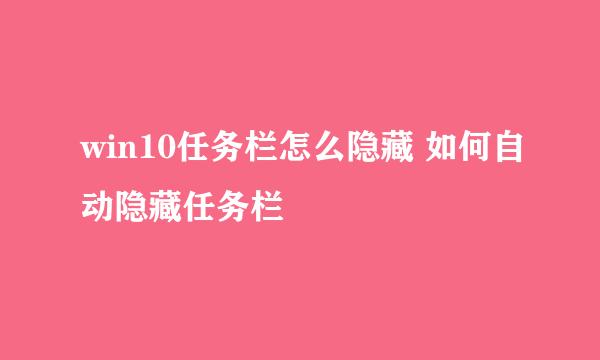
在Windows10系统如果想增加显示器的显示面积,我们可以让任务栏自动隐藏,那么在Windows10系统上怎么样自动隐藏任务栏呢?下面我们就与大家分享两个操作的方法吧。
右键点击Windows10桌面的开始菜单按钮,在弹出的菜单中选择“设置”菜单项。
接下来在打开的Windows设置窗口中,点击“个性化”图标。
这时会打开个性化设置窗口,点击“任务栏”菜单项。
在右侧的任务栏设置窗口中,找到“在桌面模式下自动隐藏任务栏”设置项。
我们把该项下面的开关设置为打开即可。这样在Windows10系统也就会自动隐藏桌面底部的任务栏了。
我们也可以在打开的Windows10设置窗口中,点击“系统”图标。
在打开的系统设置窗口中,点击左侧边栏的“平板电脑模式”菜单项。
在右侧的窗口中找到“当我登录时”下拉菜单,在弹出菜单中选择“使用平板电脑模式”菜单项。
接下来打开下面的“在平板模式下知动隐藏任务栏”,这样我们重新启动计算机后,电脑进入了平板模式,同时也会自动隐藏任务栏了。



